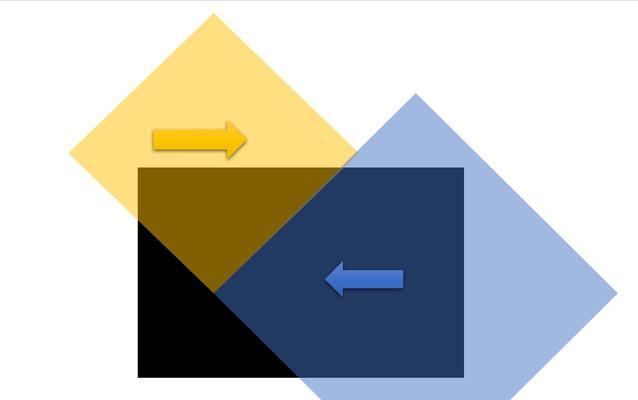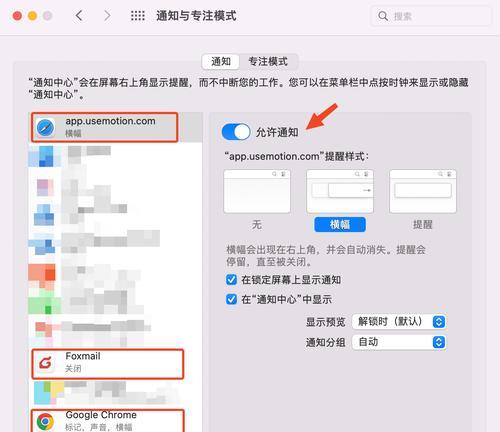如何设置edge搜索引擎的默认地址?
![]() 游客
2025-05-13 15:28:01
63
游客
2025-05-13 15:28:01
63
在日常使用电脑浏览互联网的过程中,搜索引擎扮演着至关重要的角色。而MicrosoftEdge作为一款现代浏览器,它不仅提供快速安全的浏览体验,而且还允许用户自定义搜索引擎。本文将深入探讨如何将Edge浏览器的搜索引擎设置为默认搜索引擎,并且提供一些实用技巧和常见问题的解答,确保您可以轻松地完成设置。
什么是搜索引擎默认地址,为何要设置?
搜索引擎默认地址指的是您在浏览器地址栏输入搜索查询时所使用的搜索引擎。若您将Google设置为默认搜索引擎,在Edge浏览器中输入关键词后,它会自动使用Google进行搜索。设置默认搜索引擎能够提高您的搜索效率,让每一次查询都更加直接与快速。

如何在MicrosoftEdge中设置默认搜索引擎?
1.打开MicrosoftEdge浏览器
确保您的Edge浏览器已经更新到最新版本。
2.进入设置
点击浏览器右上角的三个点(菜单按钮),在弹出的菜单中选择“设置”。
3.选择“隐私、搜索和服务”
在设置菜单中,找到并点击“隐私、搜索和服务”部分。
4.更改搜索引擎
在“隐私、搜索和服务”页面,向下滚动到“地址栏和搜索”部分。在这里,您会看到“地址栏搜索”选项,点击“MicrosoftBing”旁边的下拉菜单,选择您希望设置为默认的搜索引擎。选项可能包括百度、Google、DuckDuckGo等。
5.确认设置
选择完成后,相应的搜索引擎就会成为Edge浏览器的默认搜索引擎。若您的浏览器没有立即更新,请尝试重启浏览器以确认更改生效。
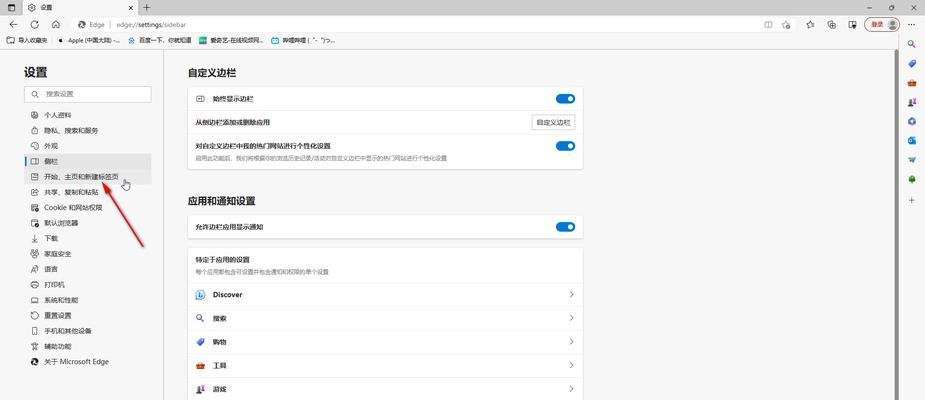
辅助技巧与问题解答
辅助技巧
搜索引擎图标快速切换:在地址栏右侧,有一个搜索引擎的图标。点击这个图标,即可在当前设置的搜索引擎之间切换。
使用快捷键:在进行搜索时,如果您想快速访问设置,可以使用快捷键`Alt+F,S`打开搜索设置。
常见问题解答
问题1:如果我不小心更改了搜索引擎,如何恢复默认设置?
解答:只要按照上述步骤重新进入“隐私、搜索和服务”页面,然后选择您希望作为默认的搜索引擎即可。
问题2:为什么我不能选择非Bing的搜索引擎作为默认?
解答:MicrosoftEdge可能由于地区限制或其他因素,在某些版本或地区中默认不提供除Bing之外的搜索引擎选择。不过,您可以尝试通过浏览器扩展来增加其他搜索引擎选项。
问题3:如何将我的自定义搜索引擎添加到Edge中?
解答:部分自定义搜索引擎可以通过扩展程序来添加。您可以在MicrosoftEdge的扩展商店搜索相关扩展,安装后按照其指示进行设置。
深入了解搜索引擎设置的益处
使用自定义的搜索引擎,可以帮助您更快捷地访问到最常访问的网站或所需信息。通过比较不同搜索引擎返回的搜索结果,您还可以找到更适合自己的搜索方式。
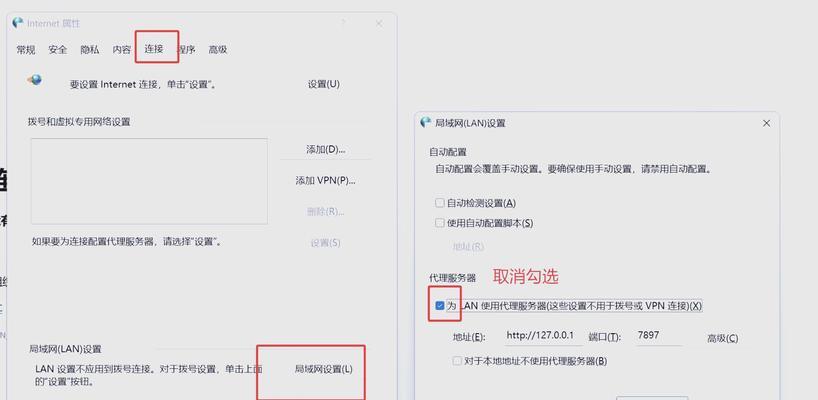
结尾
通过上述步骤和技巧的介绍,您应该已经能够轻松地在MicrosoftEdge浏览器中设置并管理默认搜索引擎。在数字时代,高效的搜索工具能大幅提高您的生产力和信息检索能力,希望这篇文章能够帮助您优化Edge浏览器的搜索体验,更好地探索互联网世界。
版权声明:本文内容由互联网用户自发贡献,该文观点仅代表作者本人。本站仅提供信息存储空间服务,不拥有所有权,不承担相关法律责任。如发现本站有涉嫌抄袭侵权/违法违规的内容, 请发送邮件至 3561739510@qq.com 举报,一经查实,本站将立刻删除。
转载请注明来自火狐seo,本文标题:《如何设置edge搜索引擎的默认地址?》
标签:设置
- 搜索
- 最新文章
- 热门文章
-
- 新网站如何开展业务推广?推广策略有哪些?
- 快手录的歌曲怎么剪辑出来?视频剪辑的步骤和技巧是什么?
- 新公司如何做好网站推广?有哪些有效策略?
- 如何做好网站建设推广?掌握这五个关键步骤!
- 小红书视频下载后如何剪辑?剪辑过程中常见问题有哪些?
- 如何推广自己的游戏网站?有哪些有效的策略和方法?
- 如何高效率推广网站?掌握这些技巧快速提升网站流量!
- 如何分析竞争对手的网站?分析竞争对手网站的步骤是什么?
- 美食网站如何进行推广?有哪些有效的推广策略?
- 罗湖国内网站推广如何做?有哪些有效策略?
- 如何有效推广外贸网站?外贸平台推广的常见问题有哪些?
- 短视频优化怎么优化?提高曝光率的策略有哪些?
- 自媒体怎么做选题优化?如何提高内容吸引力和用户参与度?
- 在小红书剪辑视频去水印的方法是什么?
- 如何制作早安抖音剪辑素材视频?步骤和技巧是什么?
- 小红书视频剪辑中如何调整声音效果?遇到问题怎么办?
- 博客网站分享推荐怎么弄?有哪些有效方法?
- 如何制作xml网站地图?步骤是什么?
- 小红书网站如何推广?有哪些有效策略?
- HTML5有哪些新功能?如何利用这些功能优化网站?
- 热门tag
- 标签列表
- 友情链接